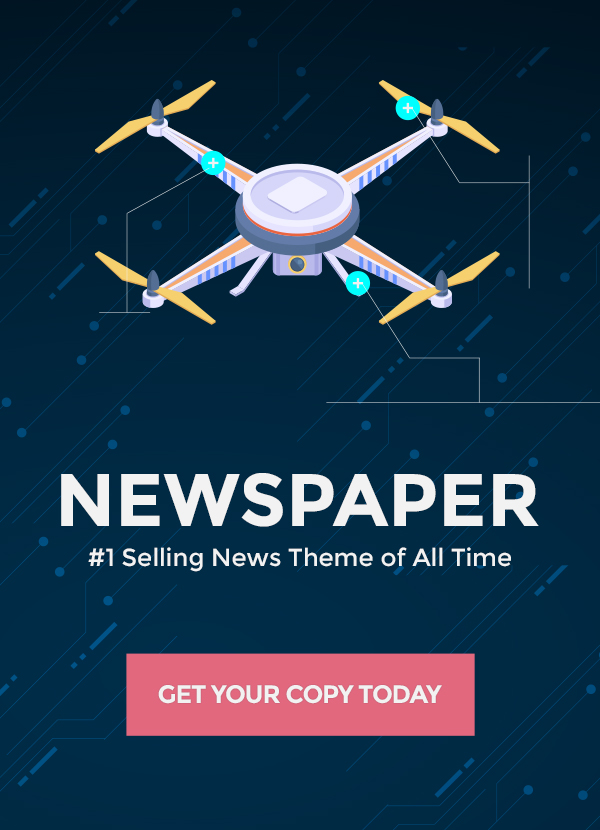Trên Windows 11 có tính năng tăng tốc chuột Enhance Pointer Precision, cài đặt DPI của chuột sẽ được kích hoạt khi bạn dùng tính năng này. Nó kiểm soát khoảng cách con trỏ di chuyển trên màn hình để phản hồi tốc độ chúng ta di chuyển chuột. Nếu bạn chỉ dùng chuột cho những tác vụ thường dùng hàng ngày thì không cần thiết phải bật tính năng này. Dưới đây là hướng dẫn tắt tính năng tăng tốc chuột trên Windows 11.
Hướng dẫn tắt tăng tốc chuột trên Windows 11
Bước 1:
Bạn nhấn tổ hợp phím Windows + I để mở Settings, sau đó nhấn vào mục Bluetooth & Devices trong danh sách hiển thị.
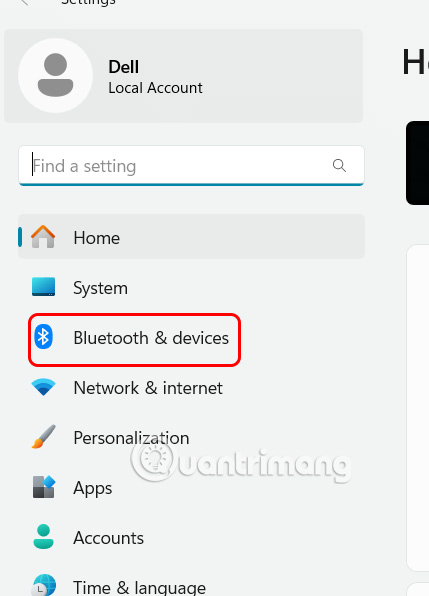
Bước 2:
Bạn nhìn sang nội dung bên cạnh, chúng ta nhấn vào mục Mouse để điều chỉnh chuột trên máy tính.
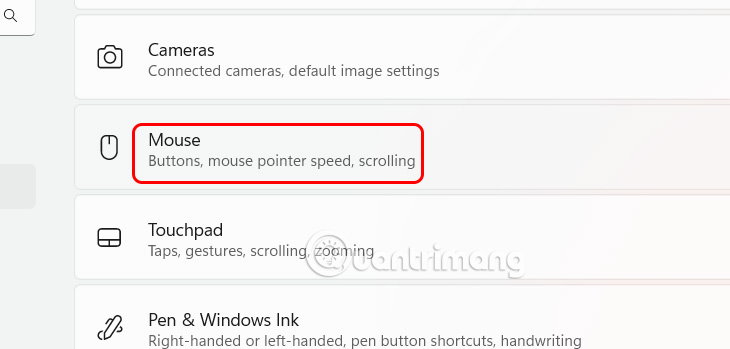
Bước 3:
Trong giao diện điều chỉnh này bạn sẽ thấy thiết lập Enable Pointer Precision để bật độ chính xác của chuột khi sử dụng, hãy tắt Enable Pointer Precision để tắt tăng tốc độ chuột trên máy tính.

Ngoài ra bạn cũng có thể truy cập vào Control Panel và sau đó nhấn vào Hardware and Sound ở danh sách bên trái giao diện.
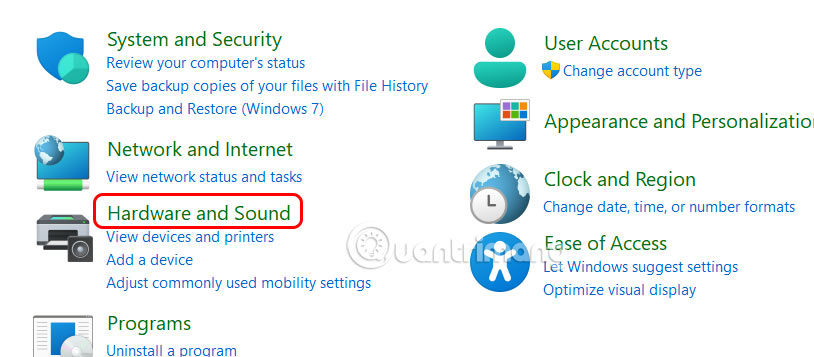
Sau đó nhấn vào mục Mouse để điều chỉnh như hình dưới đây.
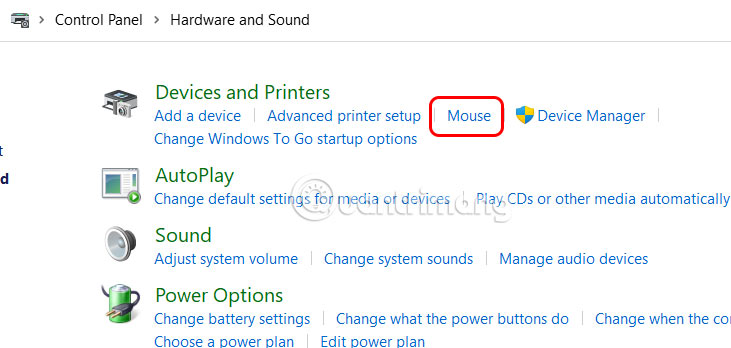
Nhấn vào tab Pointer Options rồi cũng bỏ tích tại Enhance Pointer Precision là được. Cuối cùng bạn nhấn Apply để lưu lại thay đổi mới cho máy tính.
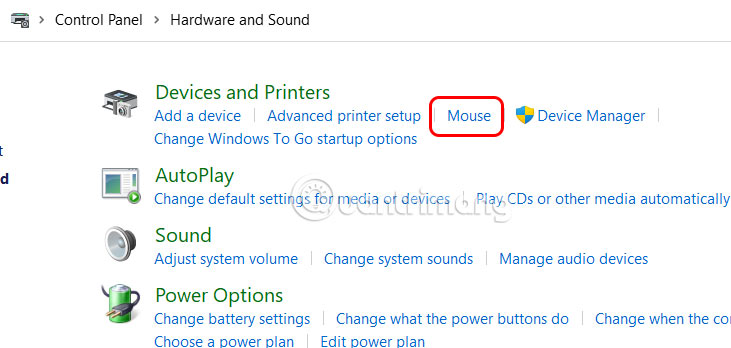
Nguồn: quantrimang.com